谷歌浏览器怎么更新升级,Google Chrome升级方法,谷歌浏览器怎么更新最新版本
更新时间:2024-03-03 22:46:09 •阅读 0
谷歌浏览器怎么更新升级,Google Chrome升级方法
1、我们首先打开谷歌浏览器,在谷歌浏览器的地址栏右侧可以看到“三”图标,谷歌chrome浏览器升级的话,就要从这里进入。
2、点击谷歌浏览器设置按钮后,弹出下拉菜单,在这里可以看到关于Google Chrome选项。点击进入google chrome浏览器更新。
3、点击后,跳转到谷歌浏览器的关于页面,此时google chrome浏览器会自动检查更新。
4、稍等一会,谷歌chrome浏览器就会更新升级完毕,系统提示即将更新到最新版本,此时要重新启动google chrome来完成更新升级,点击重新启动。
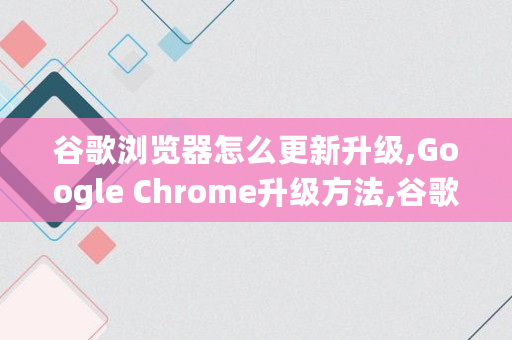
5、重新启动谷歌浏览器后,在打开google chrome浏览器的关于,此时可以看到Google Chrome已经是最新版本了,说明我们谷歌浏览器更新升级成功。
以上内容就是关于谷歌浏览器怎么更新的问题全部解答了,如果对你有所帮助的话,请收藏关注本站,这里将更新更多关于谷歌浏览器怎么更新的内容。
标签: 谷歌浏览器怎么更新